Bausätze¶
In Odoo ist ein Bausatz eine Art Stückliste, die hergestellt und verkauft werden kann. Bausätze sind Sets von unmontierten Komponenten, die an Kunden verkauft werden. Sie können als eigenständige Produkte verkauft werden, und sind auch ein nützliches Werkzeug für die Verwaltung komplexerer Stücklisten.
Bemerkung
Um Bausätze verwenden, herstellen und verkaufen zu können, müssen sowohl die Fertigung als auch die Lager-App installiert sein.
Den Bausatz als Produkt erstellen¶
Um einen Bausatz als verkaufsfähiges Produkt oder als Werkzeug zur Organisation von Komponenten zu verwenden, sollte der Bausatz zunächst als Produkt erstellt werden.
Um ein Bausatzprodukt zu erstellen, gehen Sie zu und klicken Sie auf Neu.
Then, assign a name to the new kit product. Next, set the kit’s product type depending on inventory tracking needs and accounting requirements. To do this, under the General Information tab, set the Product Type to either Consumable or Storable.
Die Komponenten des Bausatzes müssen auch als Produkte über konfiguriert werden. Für diese Komponenten ist keine spezielle Konfiguration erforderlich.
Consumable kit setup details¶
Consumable products do not have inventory tracking. Consider setting the kit as a consumable product when the kit is used in other manufacturing processes or when tracking inventory for the kit itself is not needed.
Recommended for Continental Accounting: If costs are expensed immediately upon purchase, then setting the kit’s type to consumable is recommended.
Auffüllung über Komponenten: Die Bestandszählung wird auf Komponentenebene verwaltet, sodass Nachbestellregeln für einzelne Komponenten festgelegt werden müssen.
Verkauf- und Lagerbeschränkungen: Bausätze dürfen nicht verkauft werden, wenn eine erforderliche Komponente nicht auf Lager ist. Da die Verfügbarkeit von einzelnen Komponenten abhängt, kann ein Verkaufsauftrag gültig erscheinen, die Lieferung kann sich jedoch verzögern, wenn Komponenten nicht verfügbar sind.
Storable kit setup details¶
Storable products have detailed tracking and inventory management since they are expected to be stored once they are created. Consider setting the kit as a storable product when the kit is a tangible product or warehouse and inventory tracking is essential.
Recommended for Angle-Saxon Accounting: If the Cost of Goods Sold (COGS) needs to be recorded in journals, then setting the kit’s type to storable is recommended.
Component Purchase Constraints: Only the kit’s minimum required components can be added to an eCommerce cart unless the option to continue selling is disabled.
Keine Seriennummern für Bausätze: Die Seriennummernverfolgung erfasst nicht den Bausatz, sondern nur die versendeten Komponenten.
Empfehlung für Nachbestellregeln: Nachbestellregeln sollten auf Komponentenebene festgelegt werden.
Empfehlung für Bestandsauffüllung: Die Auffüllung des Lagerbestands sollte ebenfalls auf Komponentenebene erfolgen.
Ähnlichkeiten bei der Einrichtung von Bausätzen¶
Unabhängig davon, welche Einrichtung verwendet wird, gibt es einige Ähnlichkeiten zwischen den beiden Optionen.
**Keine Bestandsaufnahmen auf Bausatzebene: Bestandsaufnahmen können nicht auf Bausatzebene vorgenommen werden.
Kit Value Does Not Change: The stock’s value is the same whether the kit is consumable or storable.
Interne Transfers für Bausätze: Bei einem internen Transfer für den Bausatz wird es in Komponenten aufgeteilt.
Die Stückliste des Bausatzes einrichten¶
Nachdem Sie das Bausatzprodukt und seine Komponenten vollständig konfiguriert haben, können Sie eine neue Stückliste für das Bausatzprodukt erstellen.
Gehen Sie dazu auf , und klicken Sie auf Neu. Klicken Sie neben dem Feld Produkt auf das Drop-down-Menü, um eine Liste von Produkten anzuzeigen, und wählen Sie das zuvor konfigurierte Bausatzprodukt aus.
Wählen Sie dann für das Feld Stücklistentyp, klicken Sie auf die Option Bausatz. Klicken Sie schließlich im Reiter Komponenten auf Zeile hinzufügen und fügen Sie jede gewünschte Komponente hinzu und geben Sie deren Menge in der Spalte Menge an.
Sobald Sie fertig sind, klicken Sie auf Speichern, um die neu erstellte Stückliste zu speichern.
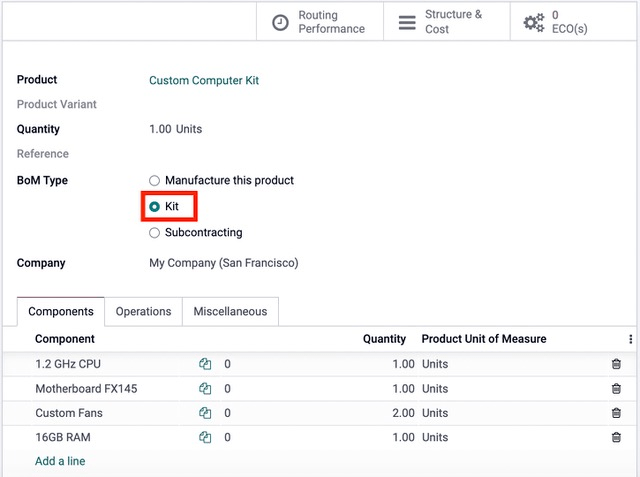
Wenn der Bausatz ausschließlich als verkaufsfähiges Produkt verwendet wird, müssen nur die Komponenten im Reiter Komponenten hinzugefügt werden, und die Konfiguration der Fertigungsvorgänge ist nicht erforderlich.
Bemerkung
Wenn ein Bausatz als Produkt verkauft wird, erscheint er auf dem Angebot und dem Verkaufsauftrag als eine einzige Position. Auf Lieferaufträgen wird jedoch jede Komponente des Bausatzes aufgeführt.
Bausätze verwenden, um komplexe Stücklisten zu verwalten¶
Bausätze können auch für komplexe Stücklisten verwendet werden. Bei dieser Methode werden Stücklisten in anderen Stücklisten verschachtelt, wodurch komplexe Produkte organisiert und gleichzeitig die Fertigung vereinfacht wird, indem jeder Beschaffungs- und Produktionsschritt separat definiert wird.
Stücklisten mit Unterebenen (Unterbaugruppen oder halbfertige Produkte) optimieren diese Arbeitsabläufe und erleichtern die Rückverfolgbarkeit.
Siehe auch